Hur man återställer layouten på iPhones startskärm

När du har återställt iPhone-startskärmens layout försvinner alla visade widgetar eller skärmsidor för att återgå till det enkla iPhone-skärmgränssnittet.

När iPhones skärmlayout av misstag ändras och arrangemangen är kaotiska, vilket gör det svårt för dig att använda, kan du återställa iPhones startskärmslayout för att få tillbaka layouten till originalet. När du har återställt iPhone-startskärmens layout försvinner alla visade widgetar eller skärmsidor för att återgå till det enkla iPhone-skärmgränssnittet. Artikeln nedan kommer att guida dig för att återställa iPhone-startskärmens layout.
Instruktioner för att återställa iPhones startskärmslayout
Steg 1:
I gränssnittet på iPhone, klicka på Inställningar och välj sedan Allmänna inställningar för att justera. Byt till det nya gränssnittet, scrolla ned och klicka på Överför eller återställ iPhone .
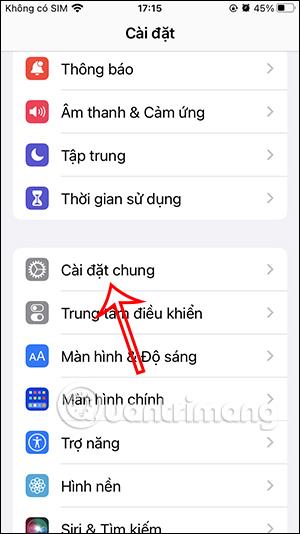
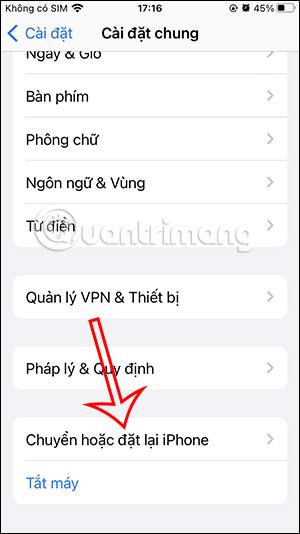
Steg 2:
Visa inställningsgränssnittet för återställningsläge för iPhone, klicka på Återställ för att göra det.
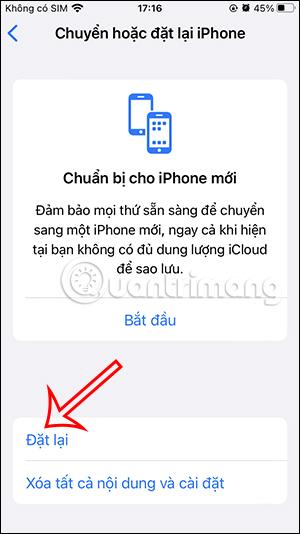
Steg 3:
För närvarande visas iPhone-återställningsalternativ nedan . Användare klickar på inställningen Återställ startskärmslayout för att göra det. Slutligen klickar du på Återställ startskärmen för att återställa startskärmens layout på iPhone.
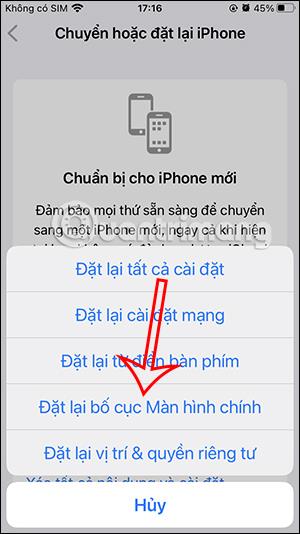
Omedelbart efter det kommer iPhone-startskärmens layout att återgå till det ursprungliga gränssnittet utan widgets eller ytterligare skärmar. Alla appar och data på iPhone påverkas inte.
Sound Check är en liten men ganska användbar funktion på iPhone-telefoner.
Foto-appen på iPhone har en minnesfunktion som skapar samlingar av foton och videor med musik som en film.
Apple Music har vuxit sig exceptionellt stor sedan den första gången lanserades 2015. Hittills är det världens näst största betalda musikströmningsplattform efter Spotify. Förutom musikalbum är Apple Music också hem för tusentals musikvideor, radiostationer dygnet runt, alla dagar i veckan, och många andra tjänster.
Om du vill ha bakgrundsmusik i dina videor, eller mer specifikt, spela in låten som spelas som videons bakgrundsmusik, finns det en extremt enkel lösning.
Även om iPhone har en inbyggd Weather-app, ger den ibland inte tillräckligt med detaljerad information. Om du vill lägga till något finns det gott om alternativ i App Store.
Förutom att dela foton från album kan användare lägga till foton i delade album på iPhone. Du kan automatiskt lägga till foton i delade album utan att behöva arbeta från albumet igen.
Det finns två snabbare och enklare sätt att ställa in en nedräkning/timer på din Apple-enhet.
App Store innehåller tusentals fantastiska appar som du inte har provat än. Vanliga söktermer kanske inte är användbara om du vill upptäcka unika appar, och det är inte roligt att ge dig ut på oändlig rullning med slumpmässiga nyckelord.
Blur Video är ett program som suddar scener, eller annat innehåll du vill ha på din telefon, för att hjälpa oss att få den bild vi gillar.
Den här artikeln kommer att guida dig hur du installerar Google Chrome som standardwebbläsare på iOS 14.









